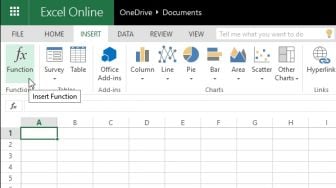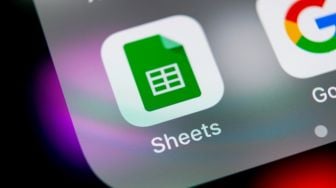Suara.com - Dalam era digital saat ini, kemampuan untuk mengurutkan dan memfilter data dengan efektif sangat penting.
Google Sheets menyediakan fitur yang memudahkan pengguna dalam menyusun data secara teratur dan memilih informasi yang relevan.
Mengurutkan Data dengan Efisien
Pengguna dapat mengurutkan data dalam urutan abjad atau angka dengan langkah yang sederhana. Cukup pilih grup sel yang ingin diurutkan, dan gunakan opsi "Urutkan rentang" di menu Data.
Selain itu, pengguna bisa mengurutkan seluruh sheet dengan mengklik kanan kolom yang diinginkan dan memilih opsi urutan yang sesuai.
Memfilter Data yang Relevan
Ketika Anda menambahkan filter, semua orang dengan akses ke spreadsheet akan dapat melihat filter tersebut. Siapa pun yang memiliki izin untuk mengedit spreadsheet dapat mengubah filter tersebut.
Opsi “Buat filter” mungkin tidak muncul dalam kondisi tertentu, jadi penting untuk memahami situasi ini.
Setelan filter yang Anda buat disimpan, memastikan pemfilteran yang konsisten meskipun data yang difilter dihapus. Untuk mereset setelan filter, Anda dapat menghapus filter dari rentang data.
Baca Juga: Cara Pakai Chatgpt di Excel dan Google Sheet, Tak Perlu Formula dan Rumus!
Untuk membuat filter di Google Sheets di komputer, Anda dapat memilih salah satu metode berikut:
1. Pilih rentang sel, lalu klik Data dan kemudian Buat filter.
2. Klik kanan pada sel atau rentang sel, lalu pilih Buat filter.
3. Jika Anda ingin mengetahui alasan mengapa opsi “Buat filter” tidak tersedia, periksa bagian atas rentang dan klik Filter Daftar filter.
Anda dapat memfilter berdasarkan ketentuan dengan memilih kondisi atau menulis formula kustom. Misalnya, Anda bisa memfilter sel berdasarkan aturan validasi data yang valid atau tidak valid.
Untuk menyembunyikan titik data, hapus centang di kotak di samping titik data yang ingin disembunyikan, lalu klik Ok. Untuk membuat filter berdasarkan nilai sel, klik kanan pada sel dan pilih Filter menurut nilai sel. Anda juga bisa mencari titik data dengan mengetik di kotak penelusuran.
Untuk memfilter berdasarkan warna, pilih warna teks atau pengisi yang ingin difilter. Anda dapat memfilter berdasarkan warna dari pemformatan bersyarat, tetapi tidak untuk warna alternatif.
Untuk menghapus filter, pilih salah satu opsi berikut:
1. Klik Data dan kemudian Hapus filter.
2. Klik kanan pada sel mana pun dan pilih Hapus filter.
3. Setelah pemfilteran, Anda dapat menemukan jumlah baris yang ditampilkan di kanan bawah, dari total baris dalam tabel.
Tips: Filter juga dapat diterapkan pada sel yang digabungkan. Pelajari cara menggabungkan baris atau kolom untuk informasi lebih lanjut.
Membuat, menyimpan, menghapus, atau membagikan tampilan filter
Jika Anda hanya memiliki izin untuk melihat spreadsheet, Anda dapat membuat tampilan filter sementara yang hanya dapat diakses oleh Anda. Tampilan fitur ini tidak akan disimpan.
Di komputer, Anda dapat memfilter data sehingga data yang difilter hanya berlaku untuk tampilan spreadsheet Anda. Perubahan pada tampilan filter akan disimpan secara otomatis.
Untuk menggunakan fitur ini di Google Spreadsheet di komputer:
1. Buka spreadsheet Anda.
2. Klik Data dan kemudian pilih Buat tampilan filter.
3. Urutkan dan filter data sesuai kebutuhan.
4. Untuk menyimpan tampilan filter, klik Simpan Tampilan di kanan atas dan kemudian klik Simpan.
5. Jika Anda ingin menghapus atau menduplikasi tampilan filter, klik Opsi Lainnya di kanan atas, lalu pilih Hapus tampilan atau Buat duplikat tampilan.
6. Untuk menghapus semua filter, buka setiap tampilan filter, klik Opsi Lainnya, dan kemudian pilih Hapus.
Tips: Anda tidak dapat mengubah urutan tampilan filter.
Mempelajari lebih lanjut filter & tampilan filter
Filter dan tampilan filter memungkinkan Anda untuk menganalisis kumpulan data dalam spreadsheet.
Anda dapat menggunakan filter untuk:
1. Menampilkan filter tertentu saat orang membuka spreadsheet Anda.
2. Mengurutkan data setelah menerapkan filter.
3. Sementara itu, tampilan filter memungkinkan Anda untuk:
Menyimpan beberapa set filter
1. Memberi nama pada filter yang Anda buat.
2.Memungkinkan beberapa orang melihat tampilan filter yang berbeda secara bersamaan.
3. Membagikan filter yang berbeda kepada orang lain.
4. Membuat salinan atau tampilan baru dengan aturan yang sama.
5. Memfilter atau mengurutkan spreadsheet yang tidak dapat Anda edit. Dalam situasi ini, tampilan filter sementara akan dibuat.
Tips: Jika Anda memiliki formula yang merujuk pada sel dalam rentang yang difilter, perlu diingat bahwa mengurutkan rentang tersebut tidak akan mengubah formula.
Contohnya, "=B2" akan tetap menjadi "=B2" meskipun B2 termasuk dalam rentang yang difilter.
Dengan memanfaatkan fitur pengurutan dan pemfilteran di Google Sheets, pengguna dapat mengelola data mereka dengan cara yang lebih terstruktur dan efisien.
Cara di atas bukan hanya membantu dalam analisis data, tetapi juga meningkatkan produktivitas dalam pekerjaan sehari-hari melalui Google Sheets.
Kontributor : Laili Nur Fajar Firdayanti